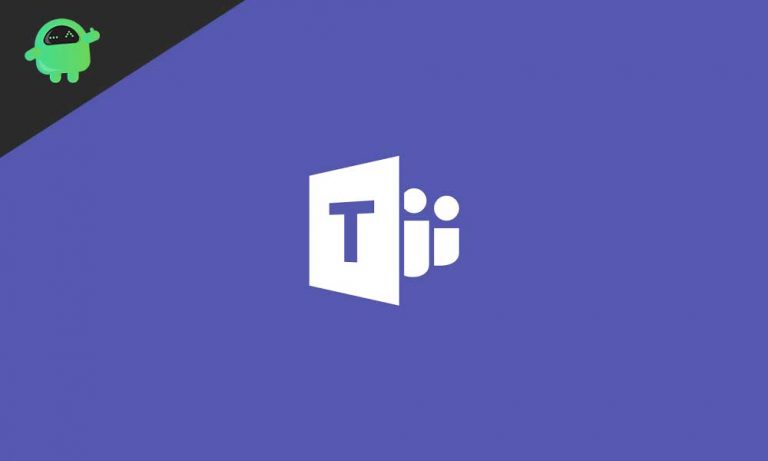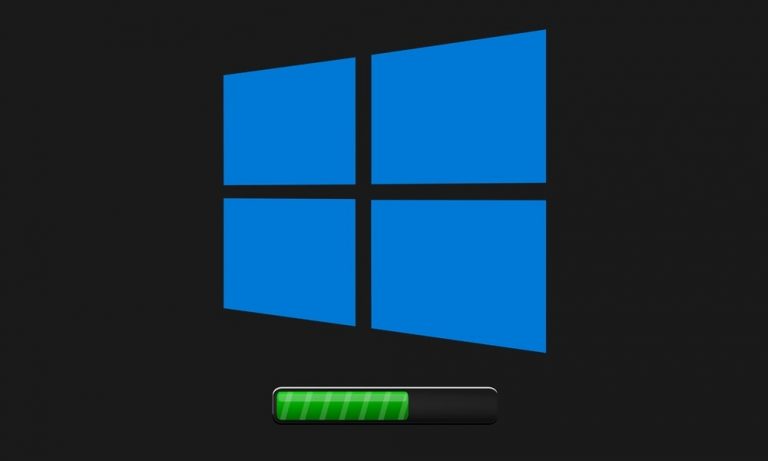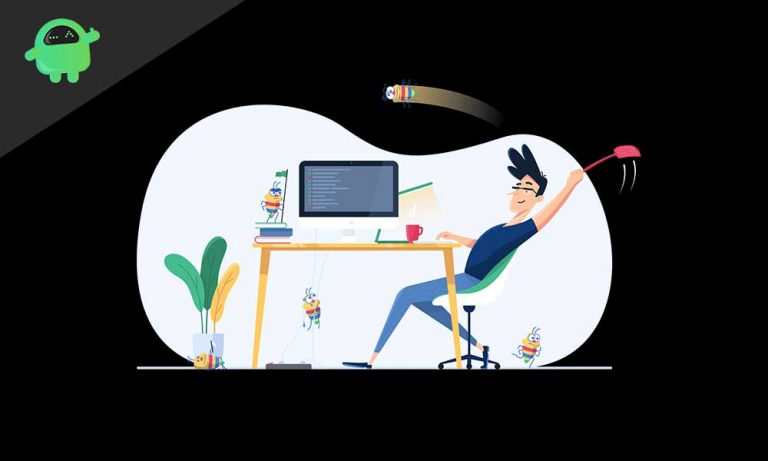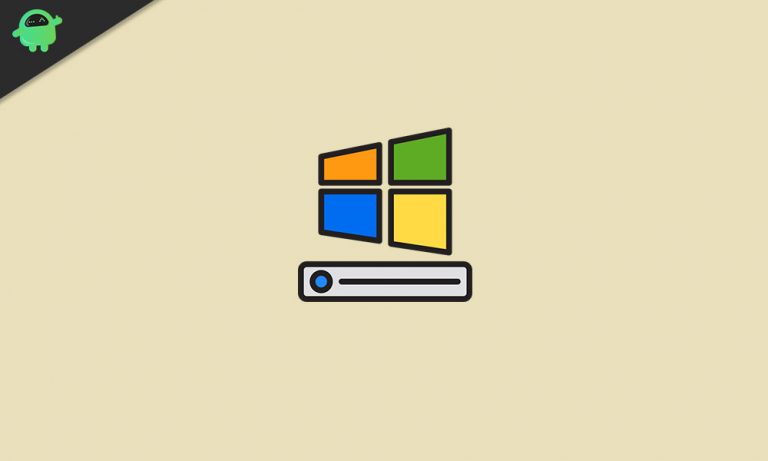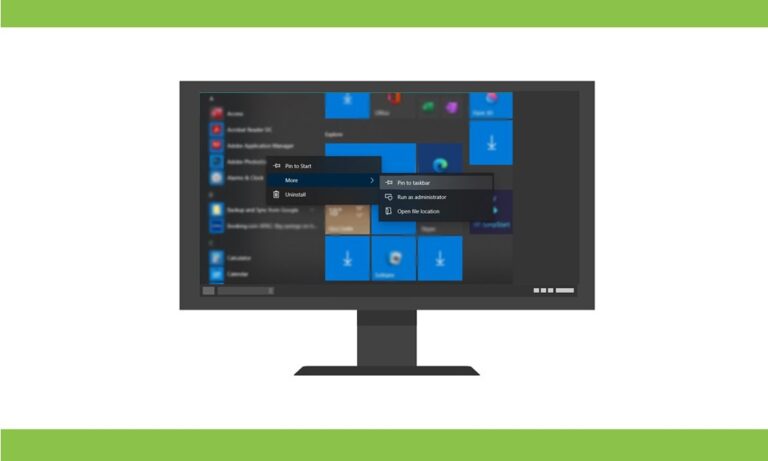Как отредактировать подпись Windows Live Mail?
В этом руководстве мы покажем вам, как редактировать подпись Windows Live Mail. Добавление подписи в конце электронного письма придает ему более профессиональный вид. Например, вы можете добавить сообщение «С уважением» вместе со своим именем и контактной информацией в конце письма. Или вы даже можете добавить небольшой фрагмент в виде изображений. Все это имеет большое значение, особенно когда вы имеете дело в официальной среде. Тот факт, что эти подписи автоматически добавляются в конце каждого электронного письма, еще больше упрощает наш рабочий процесс.
Что ж, большинство из вас, возможно, уже используют подпись в своей почте Windows Live Mail. Однако может наступить время, когда потребуется изменить подпись. Возможно, вам нужно добавить новую информацию или просто исправить небольшую ошибку. Независимо от причины, обновление вашей подписи – всегда отличная идея, и в этом руководстве мы поможем вам в этом. Даже пользователи через Форум Microsoft тоже, кажется, ищет ответ на этот вопрос. Что ж, они могли бы развеять все эти сомнения и обратиться к этому руководству, чтобы изменить подпись Windows Live Mail.

Редактирование подписи в Windows Live Mail
Редактирование подписи по умолчанию в Почте Windows Live – длительный процесс, поэтому мы предложили способы сделать это. Идите вперед и не пропустите ни одного шага к пошаговому руководству.
Шаг 1. Откройте Почту Windows Live в своей компьютерной системе.
Шаг 2: После открытия выберите меню «Файл» вверху и нажмите «Параметры».
Шаг 3: Теперь выберите раздел «Подпись» и щелкните его.
Шаг 4: Таким образом, вы сможете просмотреть все сделанные ранее подписи.
Шаг 5: Теперь создайте свою собственную подпись на вкладке «Изменить подпись».
Шаг 6: Теперь откройте редактор Live Mail и напрямую отредактируйте текстовые подписи. И нажимаем Exit.
Таким образом, вы можете изменить подпись почты Windows Live по умолчанию. Направляйтесь, чтобы включить подпись в Live Mail.
Добавление подписи в почту Windows Live
Некоторые пользователи, которые плохо знакомы с Windows Live Mail, могут захотеть воспользоваться замечательной функцией этого клиента. Это Подпись. Когда вы отправляете электронное письмо от клиента, оно автоматически включает вашу подпись. Фактически, эта подпись представляет собой фрагмент информации, который записывается в конце электронного письма и автоматически добавляется при отправке письма. Эта подпись содержит информацию об отправителе. Вот и все. Итак, теперь давайте перейдем к шагам, которые помогут вам добавить подпись в Почту Windows Live.
Шаг 1. Откройте Почту Windows Live в своей компьютерной системе.
Шаг 2: После открытия выберите меню «Файл» вверху и нажмите «Параметры».
Шаг 3: Теперь выберите раздел «Подпись» и щелкните его.
Шаг 4: На вкладке «Подпись» выберите «Создать».
Шаг 5: Теперь добавьте подпись, которую вы хотите включить
Шаг 6: Нажмите ОК
Шаг 7. Теперь перезапустите раздел «Подпись» и убедитесь, что установлен флажок «Добавить подписи ко всем исходящим сообщениям».
Теперь вы знаете, как включить свою подпись в почту Windows Live. Далее мы узнаем, как включить эту подпись в электронное письмо.
Включение подписи в электронное письмо
В этом разделе вы узнаете, как включить свою подпись в электронное письмо. Итак, не теряя времени, продолжайте и следуйте инструкциям ниже.
Шаг 1. Откройте приложение Windows Live Mail.
Шаг 2: перейдите к экрану создания и нажмите кнопку «Вставить».
Шаг 3: Теперь выберите параметр «Подпись» в меню «Вставка».
Шаг 4: Нажмите и удерживайте клавишу Alt на клавиатуре, если вы не видите свою подпись.
Шаг 5: Теперь выберите желаемую подпись, которую вы хотите добавить к электронному письму.
Теперь, когда вы знаете, как включить подпись в свое электронное письмо, вы можете также захотеть, чтобы эти подписи не применялись к ответам и пересылаемым электронным письмам. Для этого снова выполните следующие действия, и вы тоже сможете это сделать.
Шаг 1. Нажмите на опцию File в Windows Live Mail.
Шаг 2: Нажмите на опции и перейдите в раздел Подпись.
Шаг 3: Теперь установите флажок «Не добавлять подписи для ответа и пересылки».
Советы по созданию почтовых подписей Windows Live
Создание подписей в почтовом клиенте Windows Live Mail – отличная функция для добавления фрагментов. Однако мы подумали, что вам понадобятся несколько советов о том, как сделать подпись великолепной. Во-первых, старайтесь, чтобы подпись была маленькой, не более двух-трех строк. Все, что длиннее, не будет хорошо смотреться. Также, если вы постоянно меняете свою подпись, например, при отправке личного или профессионального электронного письма. Мы рекомендуем настроить подпись электронной почты для каждой учетной записи, что будет очень полезно. Это все, мы надеемся, что вам понравилось узнавать, как редактировать подпись в Windows Live Mail. Спасибо